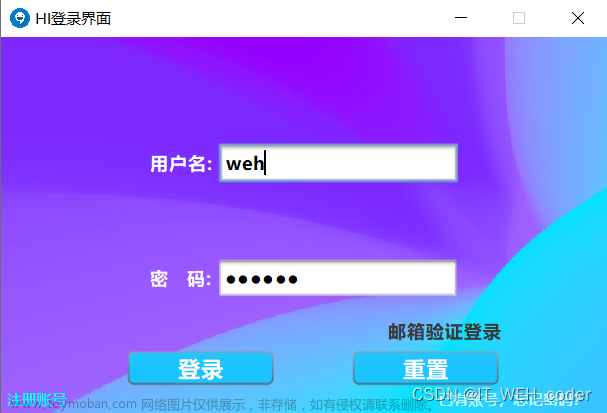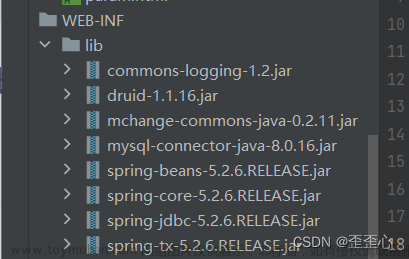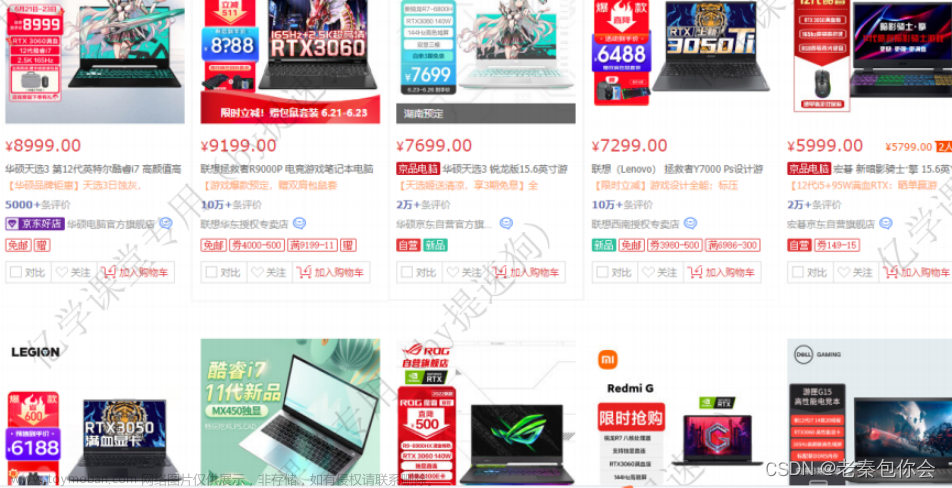C#学习系列之登录界面的简单数据库使用
啰嗦
最近在练习界面的处理,在编写某登录界面的过程中采用到数据库的使用,简单的用户名与密码登录,在自己安装、创建数据库的表后,采用C#调用数据库,却一直会出现异常。因为在使用过程中采用了is_validation=1,反倒限制了try-catch的异常具体报错。通过此篇来记录一下数据库的简单使用。
一、数据库的安装
数据库安装步骤:
-
microsoft SQL server2019:
安装路径:https://www.microsoft.com/zh-cn/sql-server/sql-server-downloads
在安装过程中,可以选择所有安装项。若选择所有安装项,则会有出现机器学习的安装问题,所以我取消了机器学习相关的安装。 -
数据库引擎配置:需要选择混合模式,输入用户名与密码,记得添加用户。
-
microsoft SQL server management:
安装该应用是用于控制使用microsoft SQL server2019,可以通过该应用来创建数据库,在登录时可与安装数据库引擎配置中混合模式自己设置的用户名与密码一致进行登录。
二、数据库的使用
- 1、登录数据库:
在使用microsoft SQL server management打开SQL,在数据库可创建新的自己数据库。首先进入自己的数据库。
- 2、创建新的数据库
右击数据库,然后选择新建数据库,在表中新建表。
- 3、数据库数据设计:
提示:最好提前进行规划,一旦确定,后期的数据类型等参数需要通过SQL语句才能修改。
- 4、数据库的数值输入:

以上4步就可以完成数据库的最简单操作。
三、C#程序调用数据库数据
界面程序
- 用户名控件
<TextBox Grid.Row="3" Height="40" Style="{StaticResource UserNameTextBoxStyle}"
Text="{Binding UserModel.UserName,UpdateSourceTrigger=PropertyChanged}"/>
- 密码控件
<PasswordBox Grid.Row="4" Height="40" Margin="0,8" Style="{StaticResource PasswordBoxStyle}"
base:PasswordBoxHelper.Attach="true"
base:PasswordBoxHelper.Password="{Binding UserModel.Password,Mode=TwoWay,UpdateSourceTrigger=PropertyChanged}"
FontSize="14"/>
其中上面的PasswordBoxHelper需要额外增加代码。文章来源:https://www.toymoban.com/news/detail-443806.html
具体程序
- 用户密码登录
private CommandBase _loginCommand;
public CommandBase LoginCommand
{
get
{
if (_loginCommand == null)
{
_loginCommand = new CommandBase();
_loginCommand.DoExecute = new Action<object>(obj =>
{
this.ErrorMsg = "";
try
{
if (loginService.CheckLogin(UserModel.UserName, UserModel.Password))
(obj as System.Windows.Window).DialogResult = true;
}
catch (Exception ex)
{
this.ErrorMsg = ex.Message;
}
});
}
return _loginCommand;
}
}
- 检查用户密码的具体实现最重要部分代码
提示:这里的userSql不能增加is_validation=1
string userSql = "select * from users where user_name=@user_name and userpassword=@userpassword";
adapter = new SqlDataAdapter(userSql, Conn);
adapter.SelectCommand.Parameters.Add(new SqlParameter("@user_name", SqlDbType.VarChar) { Value = userName });
adapter.SelectCommand.Parameters.Add(new SqlParameter("@userpassword", SqlDbType.VarChar) { Value = pwd });
DataTable dataTable = new DataTable();
int count = adapter.Fill(dataTable);
总结
错误异常解决:
引发的异常:“System.Data.SqlClient.SqlException”(位于 System.Data.SqlClient.dll 中)提示:增加is_validation=1会出现下面的错误提示,try-catch无法提示具体报错问题!
登陆界面终于在要放弃时,解决了。
如有问题,请留言,一起努力学习吧!文章来源地址https://www.toymoban.com/news/detail-443806.html
到了这里,关于C#学习系列之登录界面的简单数据库使用的文章就介绍完了。如果您还想了解更多内容,请在右上角搜索TOY模板网以前的文章或继续浏览下面的相关文章,希望大家以后多多支持TOY模板网!